 |
|
|
| |
名片设计 CorelDRAW Illustrator AuotoCAD Painter 其他软件 Photoshop Fireworks Flash |
|
闲来看看我们的成品,一头可爱的卡通小猪  现在我们开始了。 首先,把扫描好的白描稿在AI中用钢笔工具描出来。 步骤:1、先将整体的轮廓描出来,这一步主要是为了定型,要不然以后的胳膊腿有可能装 错位哦:) 2、然后分别将身体的大部组件分别描绘成闭合区域(因为要填色嘛,当然要描绘成 闭合的了),这里注重千万不要盯住一个细节描,不是越细越好哦,有时候反而会影 响到整体效果。好,我们现在将 猪头:)、猪脚、帽子等描出来了。 这里还要注重一点,描绘不同的部分的时候最好用不同颜色的线条进行描绘,这样可 以避免在以后填色中的很多麻烦。不信?亲手做一做就知道是真是假了。 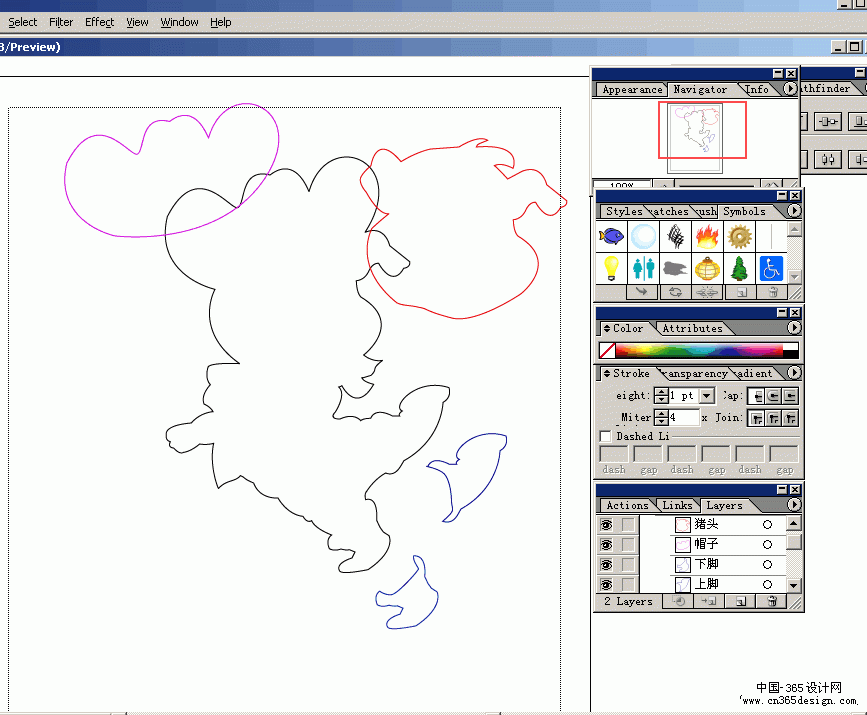 接下来呢,对描绘好的着几个部分填上基本颜色,因为在后面要在这些区域里做复杂 的网格渐变,没有基色难道一点一点去填?(废话,偶也知道,你当偶时白痴啊) 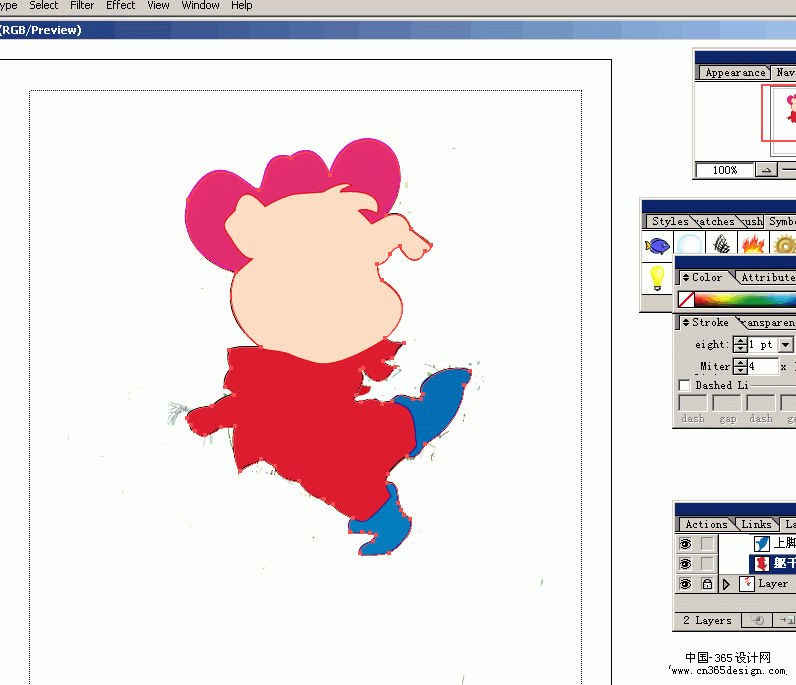 、整体颜色大概定下来了,我们开始将小一点的部件装上去(眼睛、鼻子、领带、外衣、 腰带等等啦)。 5、然后给第3步中的那些大点的组件开始大体渐变填充(当--当--当--当!!网 格渐变上场了),再为第4部分添加的零碎加基色。(做什么东东都要循序渐进嘛,在后面 的填色过程中用网格渐变的顺序都是按照这样的步骤一步推一步地填的,这样做的目的 是,既可以把握好整体的效果,又不会丢失细部)。轮廓网格效果如图(这只是网格填充 的第一层哦,细腻程度1%,嘻嘻)。  6、整体的部件我们基本上都有了,现在我们来把各个部件的层次进行合理的排序。按照实 际生活中的常识排就是了嘛,裤带压着裤子,上衣压着内衣。。。遇到有穿插的地方 应该另外新建一个层描绘部分,使其分层(其实这才是这一步的主要目的)。 7、层次排列完毕后,这时候开始更进一部的描绘了,比如眼睛的四周按照明暗对比来说颜 色应该轻微深一 些,(而描绘这一部分的时候可能被眼睛层挡住了,这时候点击眼镜 层旁边的眼睛图表使其隐藏不可见。)这时候正是说来轻易做起来难的时候,一个领带 足足让我画了近一个小时。(555555,谁让偶是个菜鸟咧。。。) 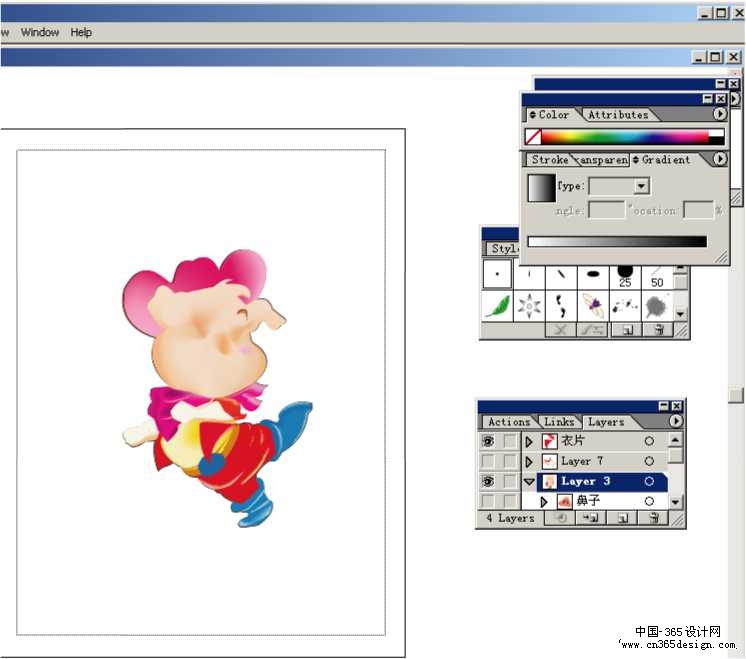 8、接下来的工作就是循序渐进的运用网格上色,这是一个漫长而细致的过程,没有什么技 巧可言。 9、最后勾勒高光加高光(由的高手可能直接用网格渐变就可以完成这一步,一张脸纯粹使 用网格渐变实现的,偶是达不到这种程度,汗)。 好了!我们来看看最后的网格框线图:(这就是漂亮外表下的丑陋的根骨)  ok,完成!!
返回类别: Illustrator教程 上一教程: 初学AI渐变网格心得――叶片的制作 下一教程: 文字处理 ----Illustrator 基础教程 您可以阅读与"illustrator制作卡通全攻略"相关的教程: · Illustrator渐变网格工具绘制卡通小猪 · Illustrator笔下的卡通男孩 · Illustratro轻松绘制卡通风格圆角胖星星 · 巧妙绘制卡通 · AI分页拼版全攻略 |
| 快精灵印艺坊 版权所有 |
首页 |
||